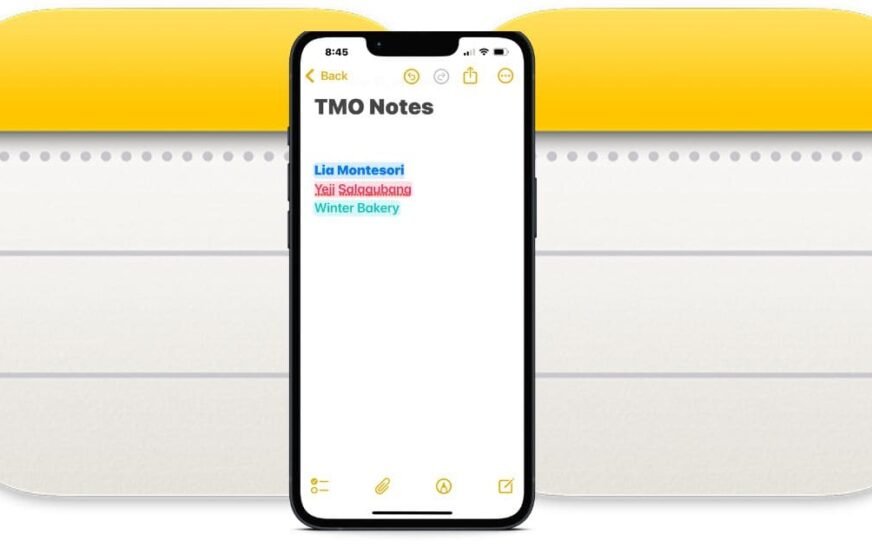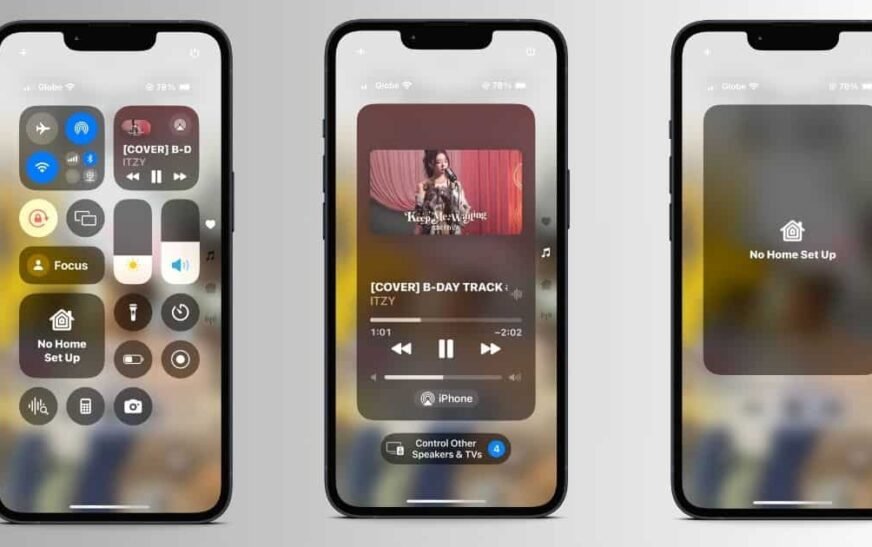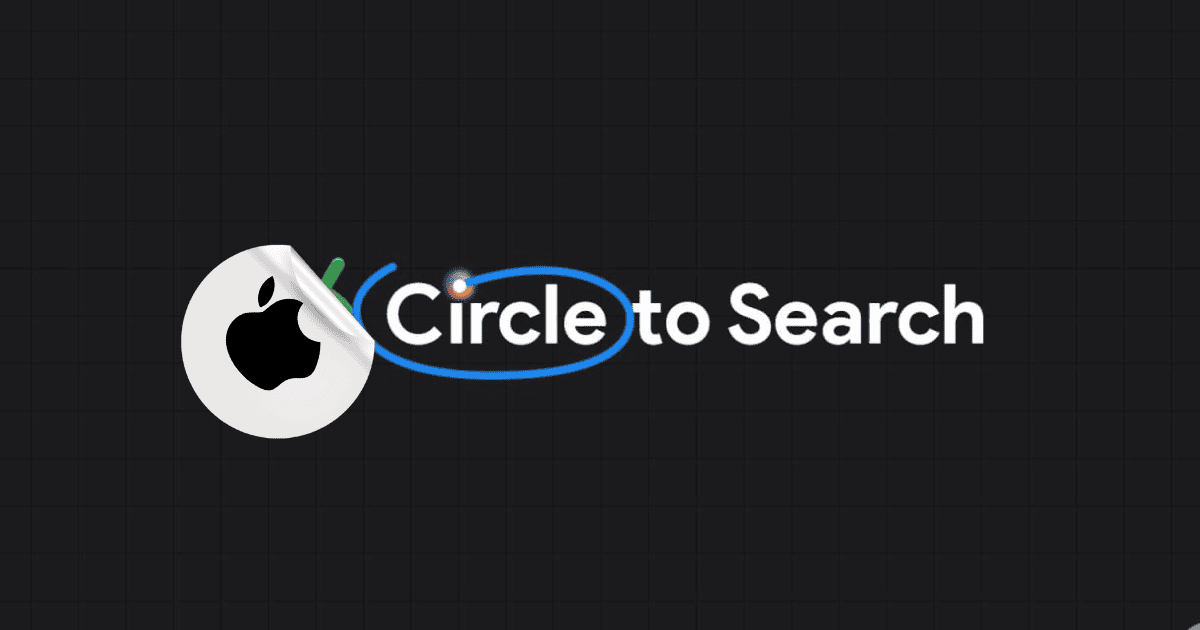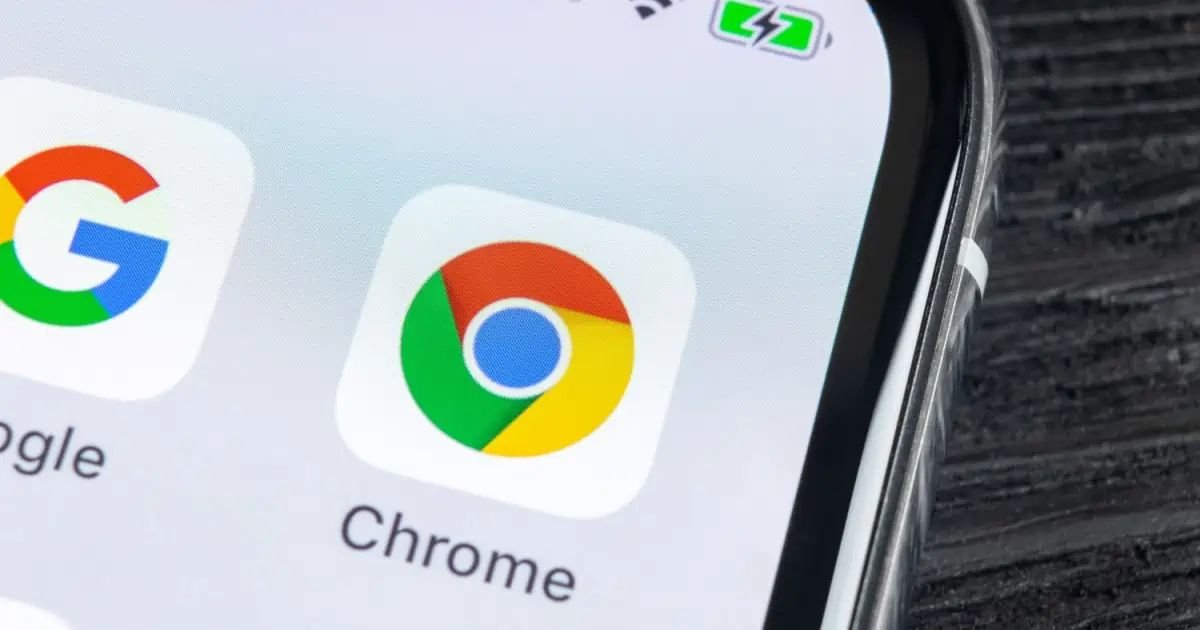iOS 18 et iPadOS 18 introduisent une fonctionnalité très attendue dans l’application Notes : la surbrillance du texte. Cet ajout simple mais puissant répond à une demande de longue date des utilisateurs qui souhaitent une manière soignée et créative d’organiser les informations.
Que vous soyez un étudiant codant des notes d’étude par couleur, un professionnel annotant des détails importants d’un document ou simplement quelqu’un qui aime ajouter une touche personnelle à vos rappels numériques, la mise en surbrillance apporte un nouveau niveau de fonctionnalité.
Comment mettre en surbrillance dans les notes iPhone ?
Temps nécessaire : 2 minutes
Voici comment utiliser la fonction de surbrillance dans iOS 18 et iPadOS 18 :
- Ouvrez le Remarques application sur votre iPhone ou iPad.
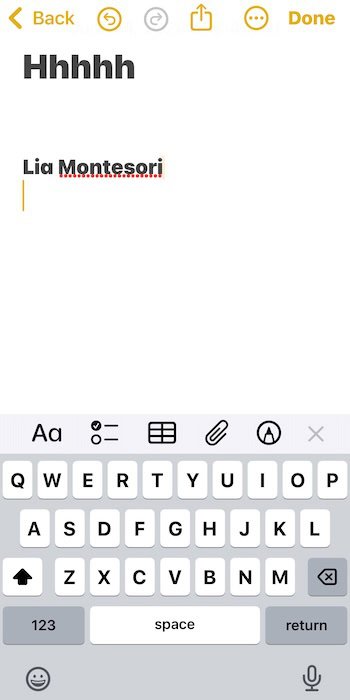
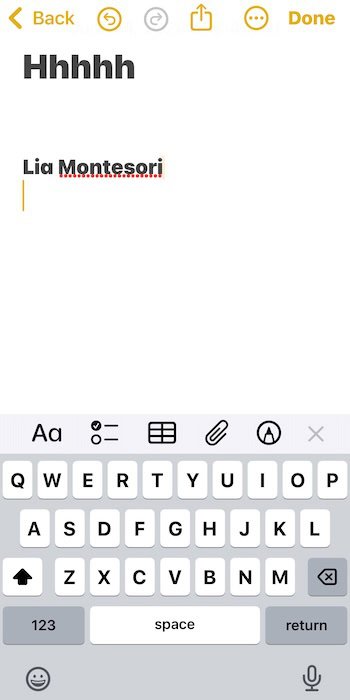
- Sélectionnez le texte (ou les morceaux de texte) que vous devez mettre en surbrillance : vous pouvez utiliser différentes couleurs dans une phrase.
- Appuyez sur le bouton d’interface de formatage (Aa) au-dessus du clavier.
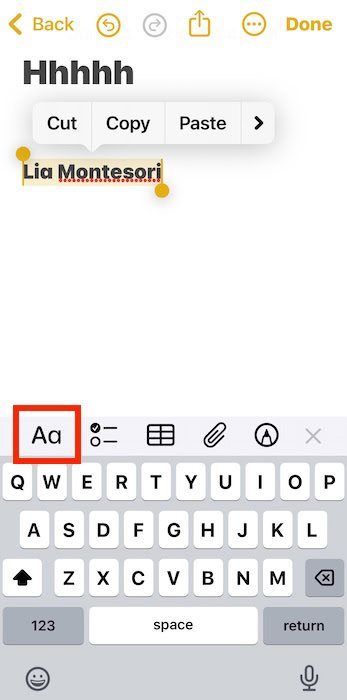
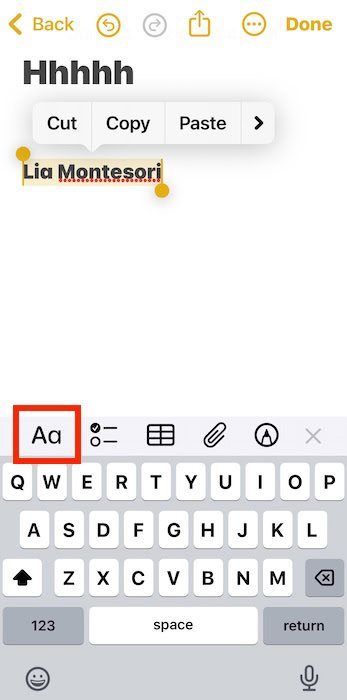
- Sélectionnez le icône de la palette de couleurs sur le côté droit de l’écran. Faites défiler le menu déroulant et choisissez entre les couleurs disponibles (par exemple, violet, rose, orange, menthe et bleu).
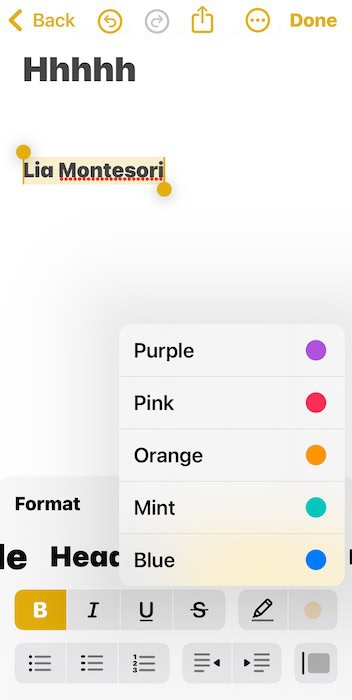
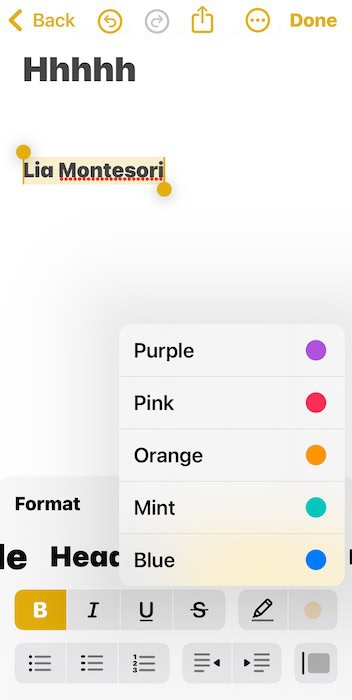
Au moment de la rédaction, votre arrière-plan ombré et la couleur de votre texte doivent avoir la même palette lors de la mise en surbrillance. Il s’agit d’une limitation mineure mais remarquable. Personnellement, je pense que les utilisateurs d’iPad tireront le meilleur parti de cette nouvelle fonction. Je suggère de vérifier quelles nouvelles fonctionnalités d’iPadOS 18 vous utilisez également.